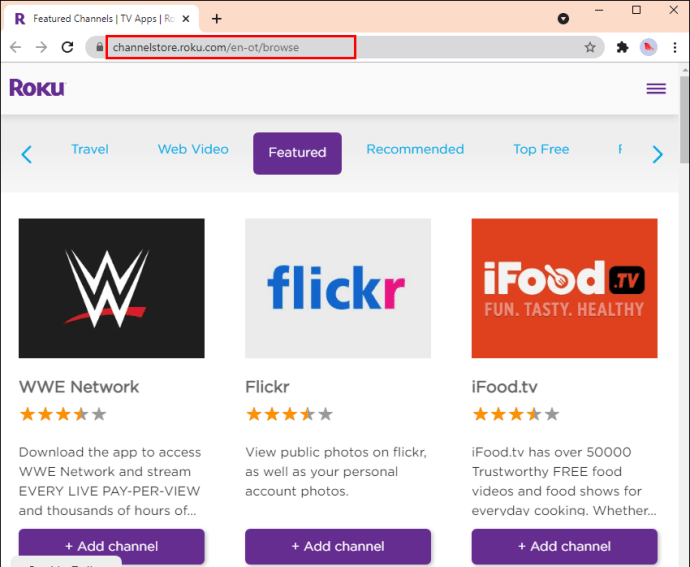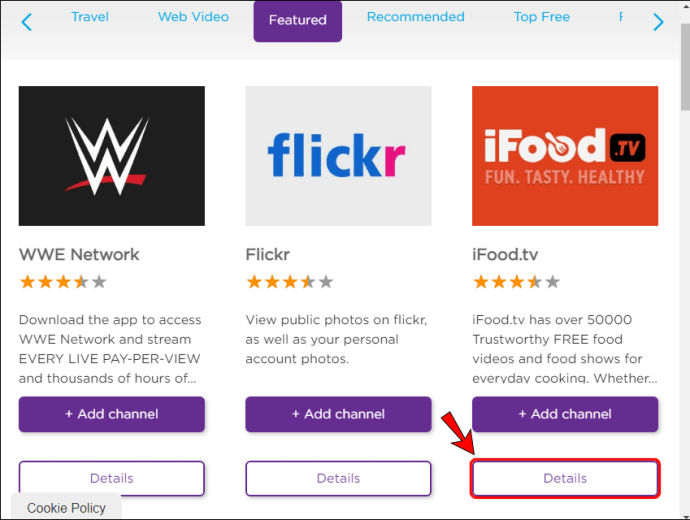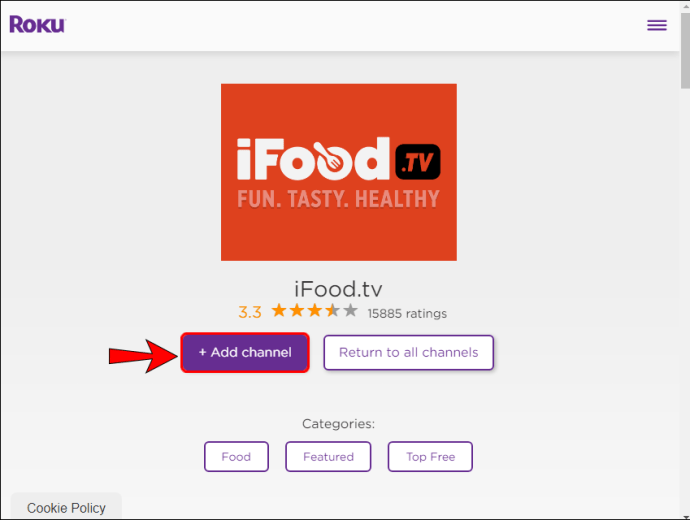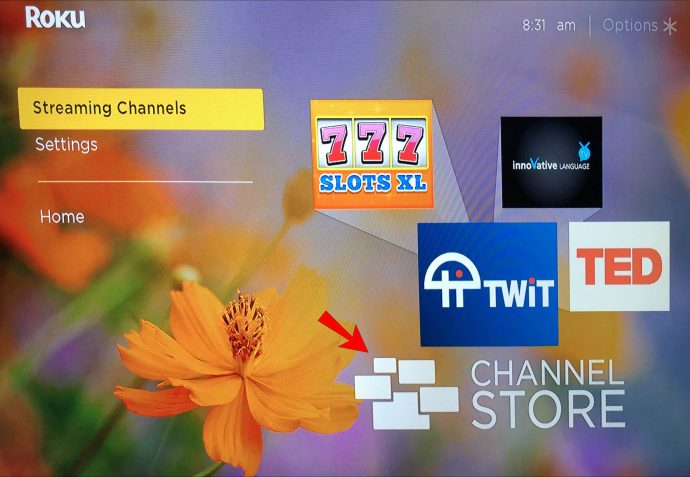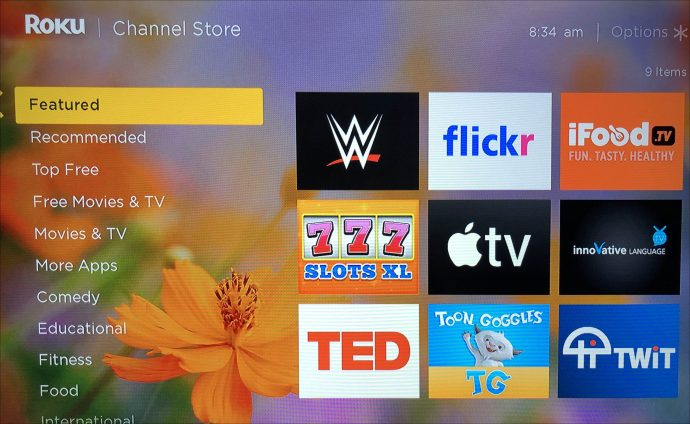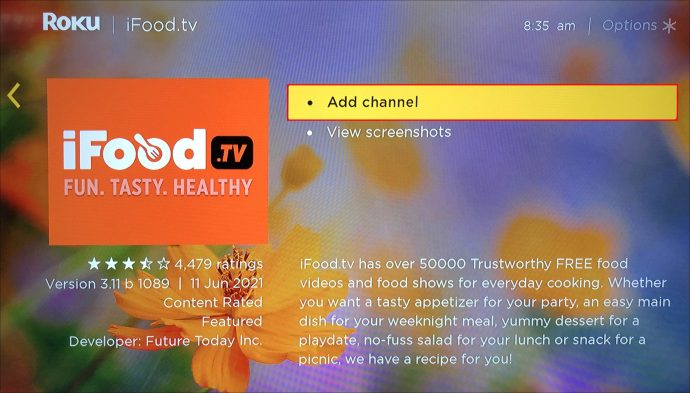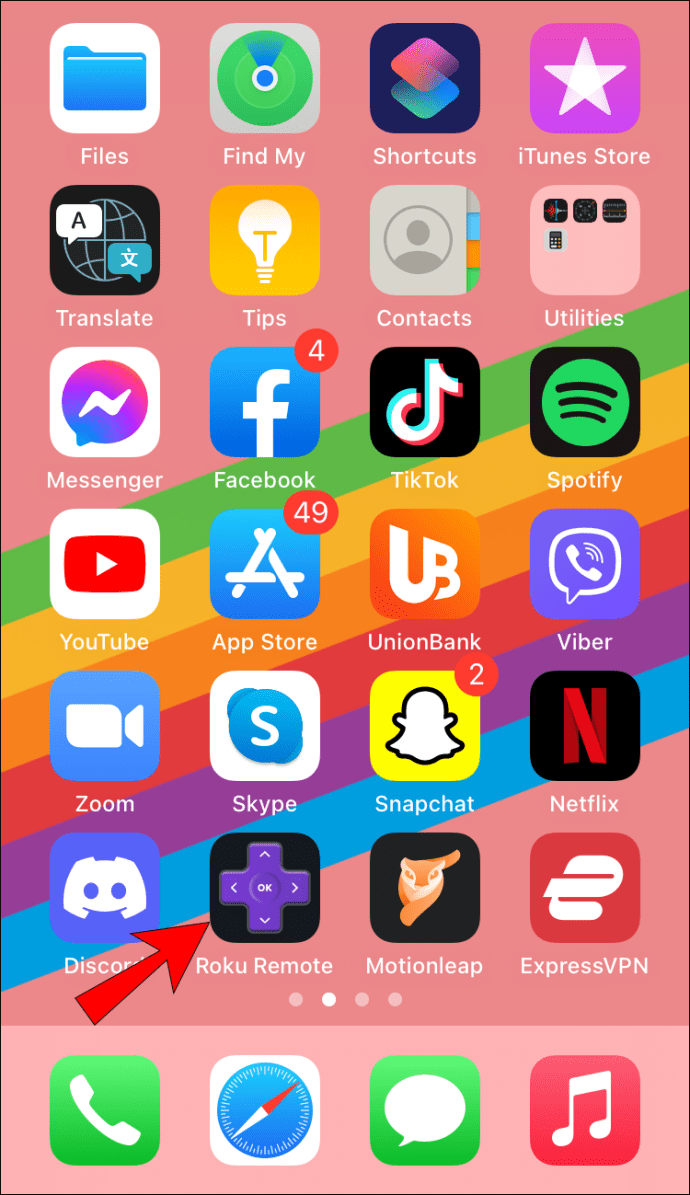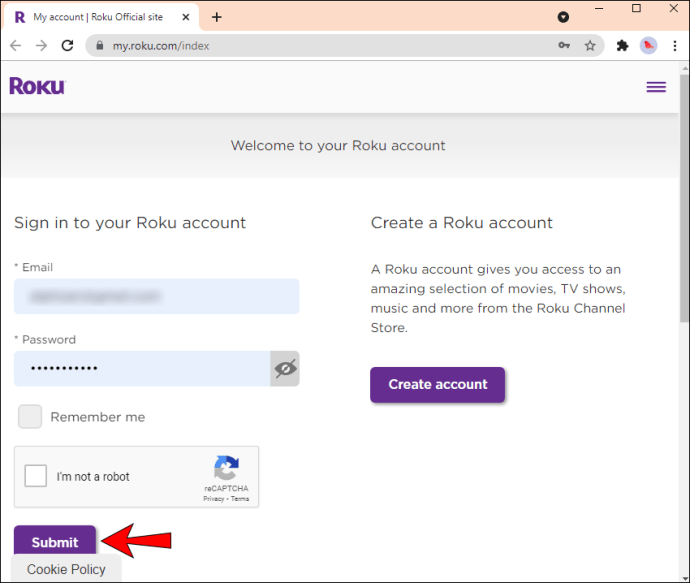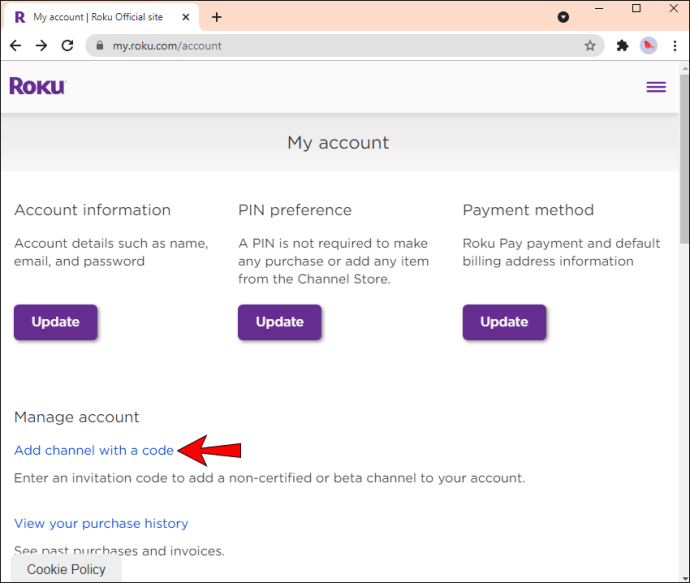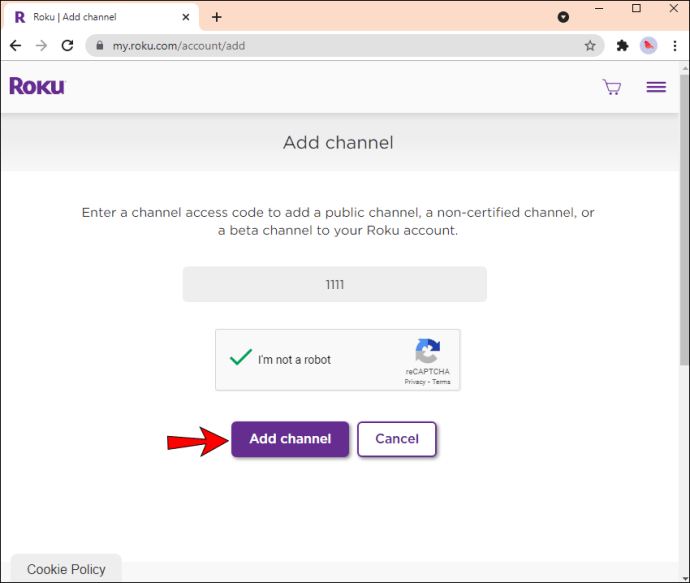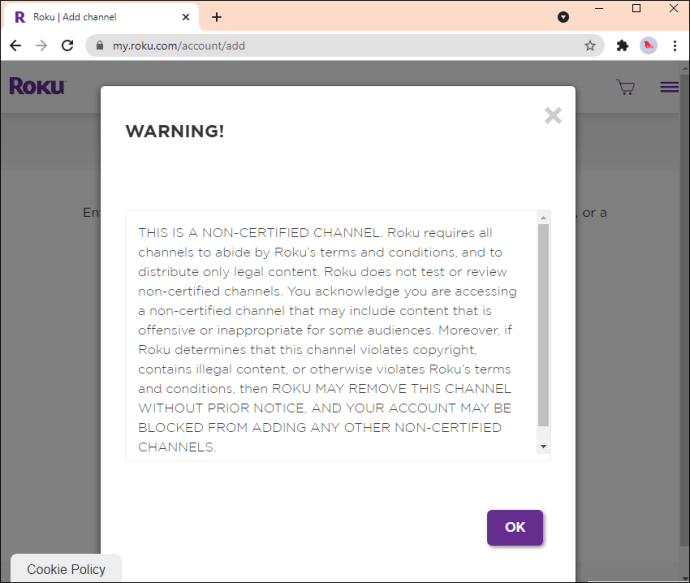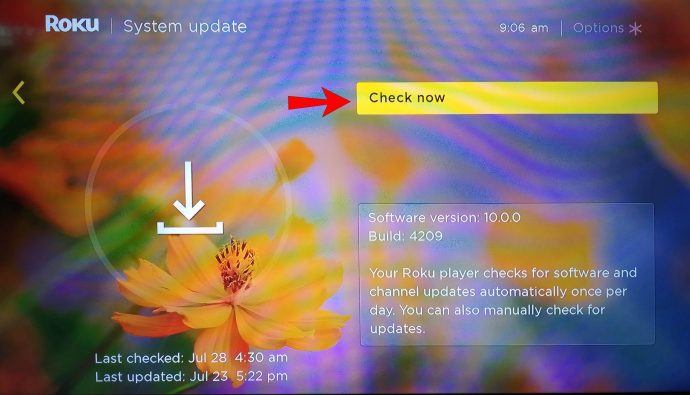Serviciul original de streaming online Roku a ajutat la stabilirea modului rentabil de a viziona TV gratuit și prin cablu. Jucătorii de streaming Roku oferă acces la peste 4.000 de canale gratuite și cu plată.
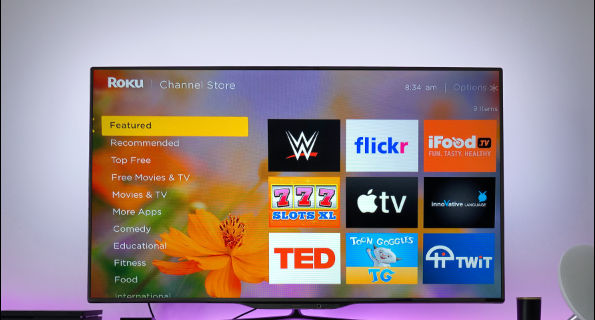
Deoarece Roku poate transmite aproape orice, poate doriți să știți cum să adăugați mai multe canale pe dispozitiv. În acest articol, vă vom ghida prin pașii pentru toți trei. În plus, vă vom oferi informații despre canalele necertificate și vă vom oferi sfaturi despre lucruri de încercat dacă întâmpinați probleme la adăugarea canalelor.
Cum să adăugați canale pe un dispozitiv Roku
Adăugarea de canale la colecția de canale Roku este destul de simplă. Se poate face prin „Magazinul de canale” online, prin aplicația mobilă sau direct de pe dispozitivul dvs. Roku. Procesul de obținere a canalelor gratuite și cu plată este același, dar numai canalele plătite includ un pas suplimentar pentru plată. Continuați să citiți pentru a afla cum să obțineți alte canale pe care le doriți și să profitați din plin de serviciul Roku.
Cum să adăugați canale din magazinul de canale Roku
- Navigați la Roku Channel Store, apoi conectați-vă.
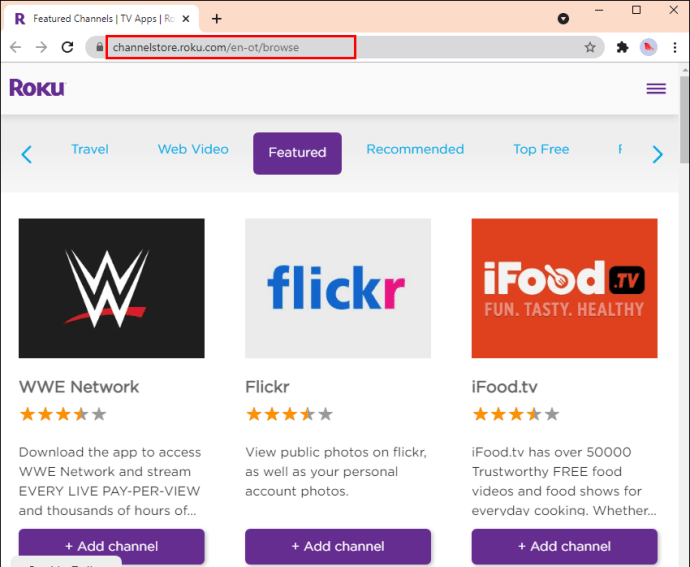
- Căutați printre categoriile de canale pentru a-l găsi pe cel pe care doriți să îl adăugați.
- Selectați „Detalii” pentru a vedea detaliile canalului, cum ar fi rezumatul și prețul.
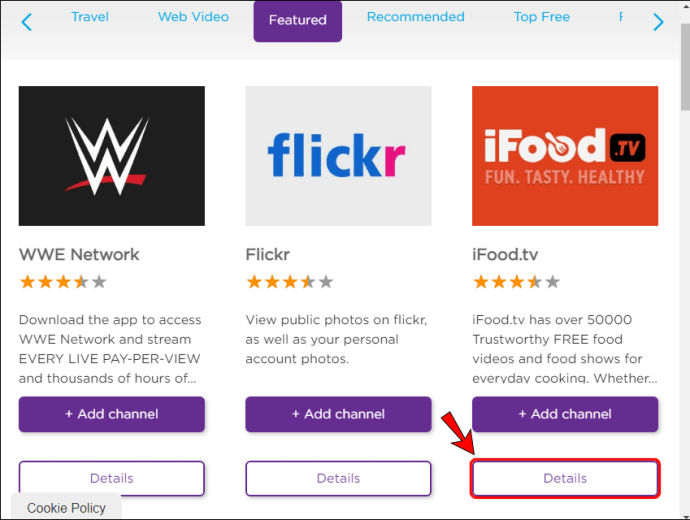
- Pentru a adăuga un canal pe dispozitiv, alegeți „+ Adăugați un canal.”
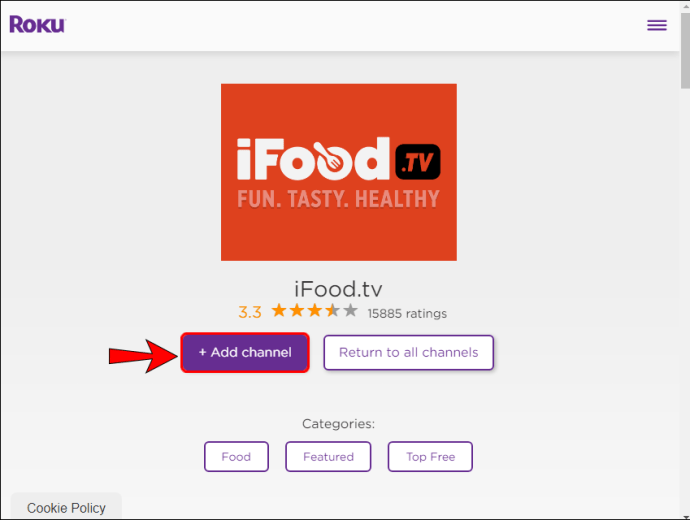
- Veți primi o solicitare pentru a finaliza achiziția dacă ați ales un canal cu plată.
Cum să adăugați canale de pe dispozitivul dvs. Roku?
- Prin telecomanda Roku, apăsați butonul „Acasă”.

- Faceți clic pe „Canale de streaming” pentru a lansa „Magazinul de canale”.
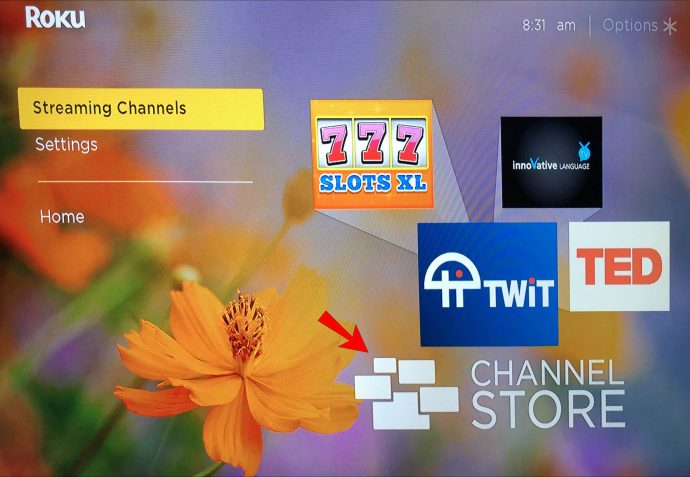
- Partea de sus a Channel Store afișează o listă de categorii noi, prezentate și populare pentru explorare.
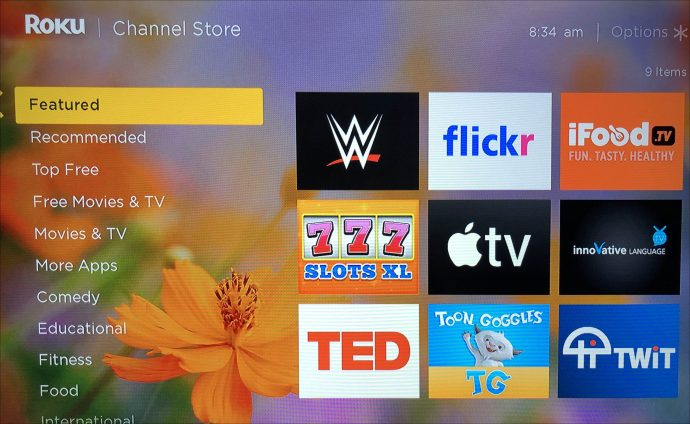
- În „Canale de căutare” introduceți o căutare de cuvinte cheie pentru selecții bazate pe titlul unui canal.
- Utilizați butoanele de scanare înapoi și înainte rapidă de pe telecomanda Roku pentru a naviga în sus sau în jos pe o pagină la un moment dat.
- Pentru a afla mai multe despre un anumit canal, apăsați butonul „OK” pentru a accesa detaliile.
- Dacă canalul pe care l-ați ales este „gratuit”, faceți clic pe „Adăugați canal” pentru a-l instala pe dispozitivul dvs. Roku.
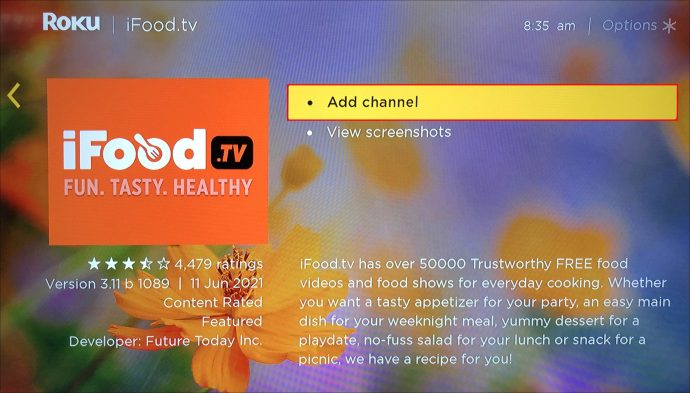
- Dacă canalul este „plătit”, dați clic pe „Cumpărați (suma)” pentru a cumpăra, apoi instalați canalul.
- Apoi, vi se va solicita să introduceți PIN-ul contului dvs. Roku dacă aveți unul. Dacă nu aveți un PIN și doriți să fiți protejat împotriva achizițiilor neaprobate, aflați cum să creați un PIN pentru contul ROKU.
- Noul canal va fi adăugat în partea de jos a listei dvs. de canale, sub Acasă, prin ecranul principal.
Cum să adăugați un canal din aplicația mobilă Roku?
- Lansați aplicația mobilă Roku.
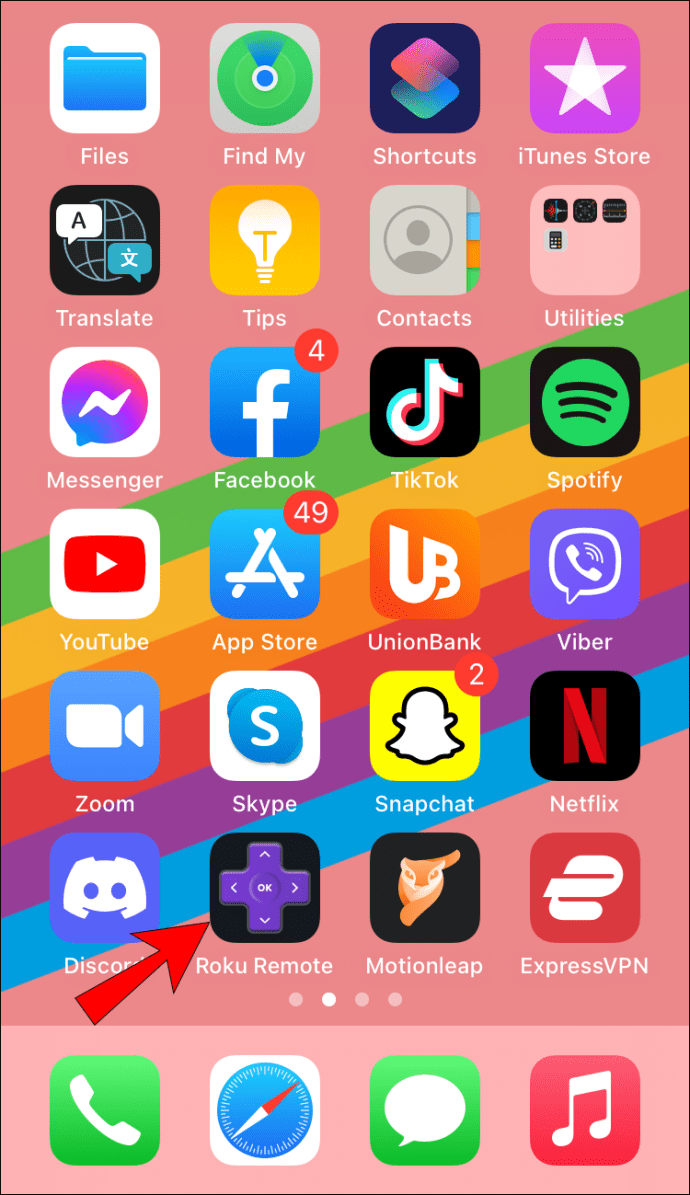
- În partea de jos a aplicației, faceți clic pe fila „Canale”.

- În partea de sus a paginii „Canale”, faceți clic pe fila „Magazin de canale”, apoi parcurgeți categoriile sau introduceți o căutare pentru a găsi canalul dorit. Pentru a continua, vi se poate solicita să vă conectați.
- Faceți clic pe pictograma canalului pentru a afla mai multe.
- Pentru a adăuga canalul pe dispozitiv, faceți clic pe „Adăugați canal”.
- Dacă ați ales un canal cu plată, vi se va solicita să finalizați achiziția.
Cum să adăugați canale la Roku într-un browser web
- Navigați la Magazinul de canale Roku și conectați-vă la contul dvs.
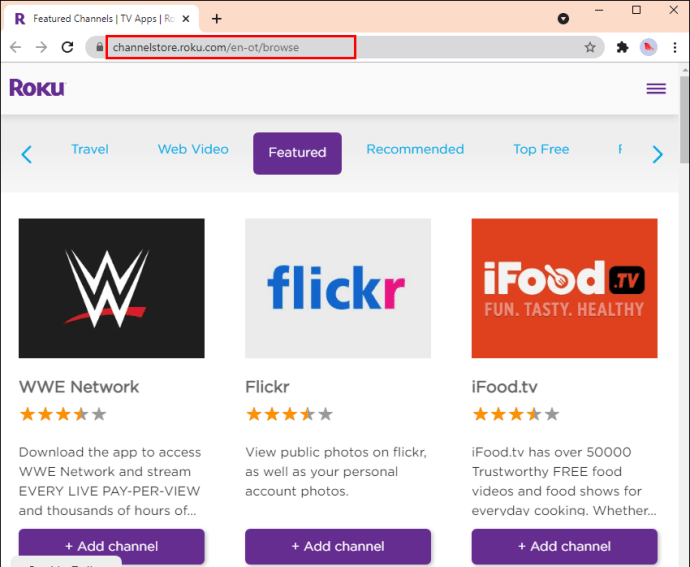
- Căutați prin categoriile de canale sau introduceți o căutare pentru canalul pe care doriți să îl instalați.
- Selectați „Detalii” pentru a vedea rezumatul canalului și prețurile.
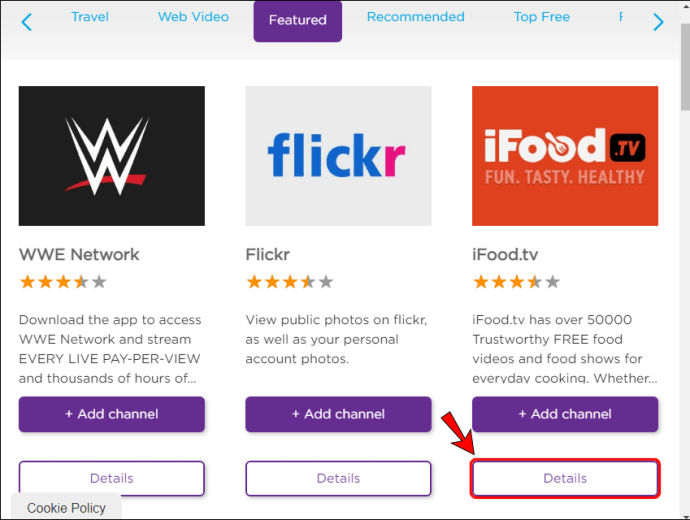
- Pentru a adăuga un canal, selectați „+ Adăugați un canal.” Vi se va cere să finalizați achiziția dacă ați ales un canal cu plată.
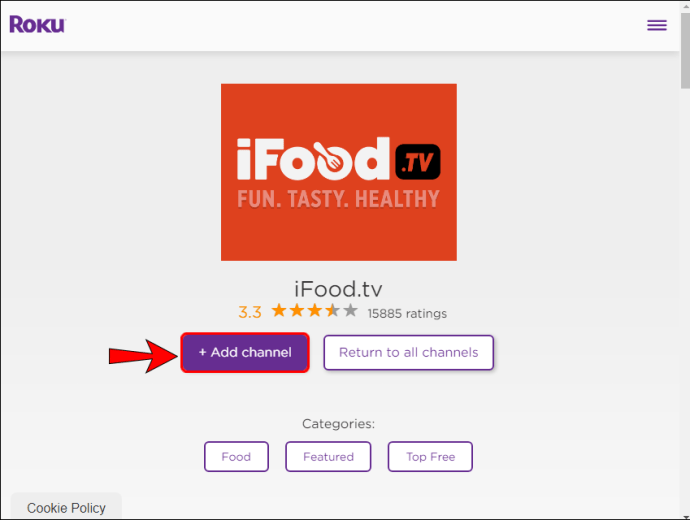
Cum să adăugați un canal necertificat la un dispozitiv Roku
- Navigați la my.roku.com și conectați-vă la contul dvs.
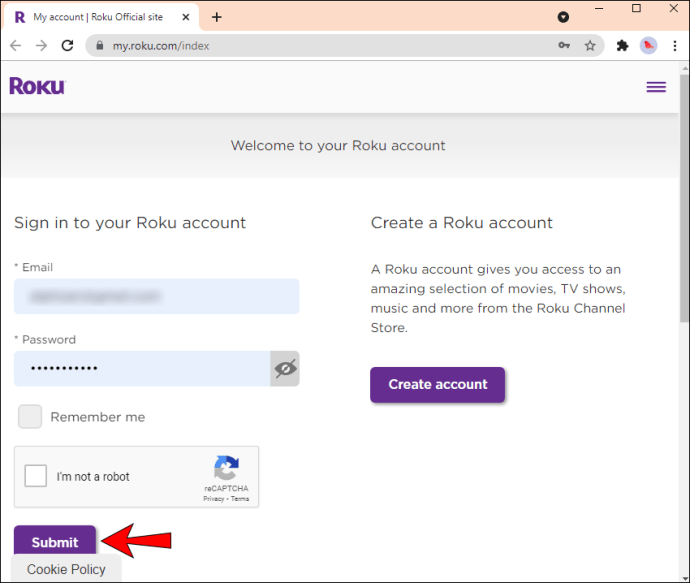
- Sub „Gestionați contul”, faceți clic pe „Adăugați un canal cu un cod”.
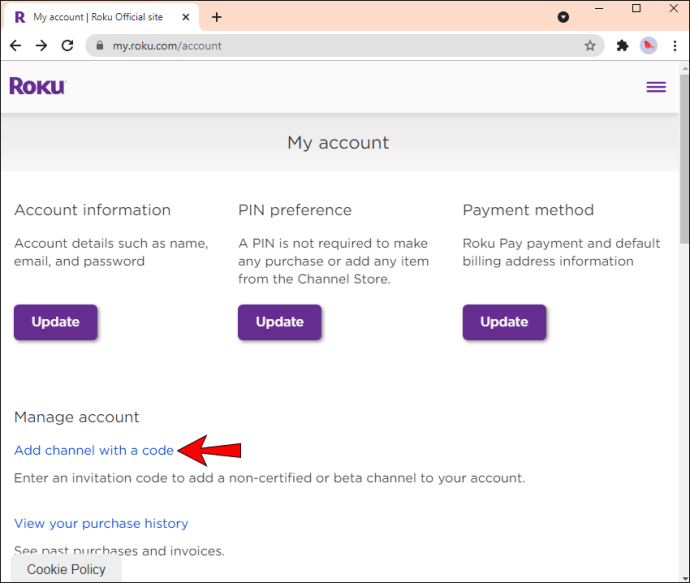
- Introduceți codul de acces la canal primit de la furnizorul de canal, apoi „Adăugați canal”.
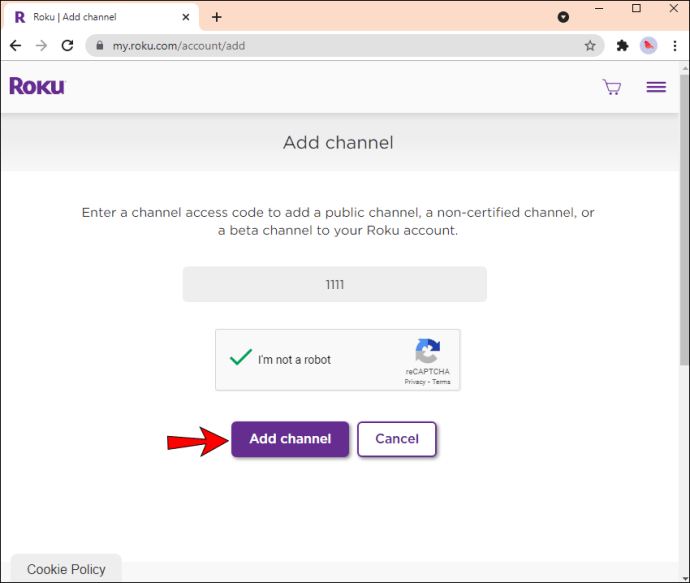
- Confirmați mesajul de avertizare afișat.
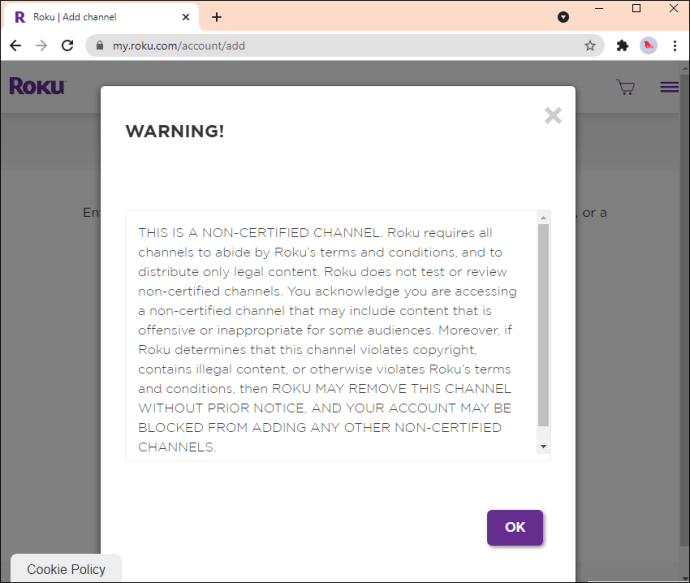
Roku verifică dacă există canale noi adăugate la fiecare 24 până la 36 de ore, apoi le instalează automat. Pentru a descărca imediat noul canal:
- Navigați la „Setări”, „Sistem”, „Actualizare sistem”, apoi „Verificați acum”.
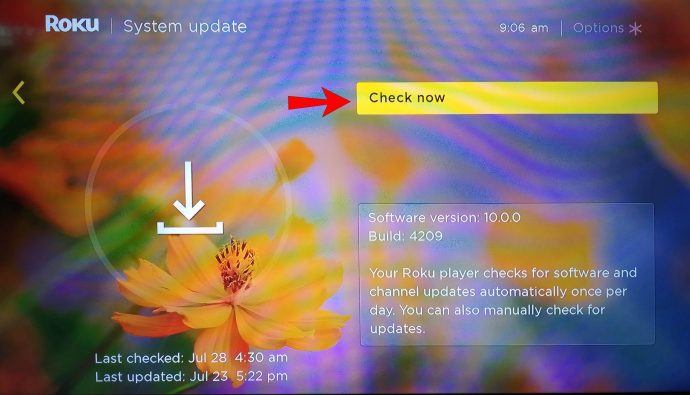
- Odată descărcat, acesta va fi adăugat la lista de canale de sub Acasă prin ecranul principal al dispozitivului dvs. Roku.
- Noul tău canal va fi afișat în partea de jos a listei.
Întrebări frecvente suplimentare
Îmi va bloca Roku utilizarea canalelor necertificate?
Roku își rezervă dreptul de a elimina un canal necertificat care încalcă drepturile de autor, conține conținut interzis sau încalcă în alt mod termenii și condițiile. Dacă un canal necertificat conectat la contul dvs. Roku a încălcat termenii și condițiile și este eliminat ulterior, contul dvs. poate fi împiedicat să instaleze canale suplimentare necertificate.
Cum elimin canalele de pe dispozitivul meu Roku?
Puteți elimina canale din gama de canale sau din Magazinul de canale Roku. Înainte de a elimina un canal, va trebui să confirmați dacă are un abonament și dacă este facturat în contul dvs.:
1. Navigați la my.roku.com și conectați-vă la contul dvs.
2. Faceți clic pe „Gestionați-vă abonamentele”.
Dacă canalul pe care doriți să îl eliminați este listat aici, va trebui să vă anulați abonamentul înainte de a-l elimina de pe dispozitiv.
Pentru a elimina un canal din gama de canale:
1. Pe telecomanda Roku, apăsați butonul „Acasă”.
2. Evidențiați canalul pe care doriți să-l eliminați, deplasându-vă la dreapta.
3. Apăsați butonul „Start” pentru a lansa meniul de opțiuni.
4. Faceți clic pe „Eliminați canalul” și confirmați.
Pentru a elimina un canal din Magazinul de canale:
1. Pe telecomanda Roku, apăsați butonul „Acasă”.
2. Pentru a lansa „Magazinul de canale”, faceți clic pe „Canale de streaming”.
3. Găsiți canalul pe care doriți să îl eliminați, apoi apăsați „OK”.
4. Faceți clic pe „Eliminați canalul” și confirmați.
De ce nu pot adăuga canale pe dispozitivul meu Roku?
Iată câteva lucruri pe care le puteți încerca atunci când întâmpinați probleme la adăugarea canalelor:
Goliți memoria cache a dispozitivului
Fișierele cache temporare și cookie-urile stocate pe dispozitivul dvs. pe măsură ce utilizați Roku vă pot împiedica să adăugați noi canale. De asemenea, este posibil să observați că alte canale și aplicații nu mai funcționează conform așteptărilor, ceea ce ar putea fi și cauza. Dacă acesta este cazul, ștergeți acele aplicații sau canale, apoi ștergeți memoria cache de pe dispozitiv:
1. Navigați la pagina de pornire.
2. Faceți clic pe aplicația sau canalul cu probleme.
3. Eliminați-l apăsând butonul asterisc de la telecomandă, apoi „Eliminați canalul”.
4. Reporniți Roku pentru a șterge memoria cache.
5. Conectați-vă, apoi navigați la „Magazinul de canale” pentru a reinstala canalul sau aplicația.
6. Încercați din nou să adăugați noul canal.
Verificați că canalul nu este restricționat geografic
Unele canale nu sunt disponibile în întreaga lume, spre deosebire de Netflix și YouTube. Este posibil ca canalul pe care încercați să-l adăugați să nu fie disponibil în regiunea dvs. Puteți încerca să contactați furnizorii de canale pentru a întreba despre disponibilitatea canalului lor în zona dvs.
Încercați să eliberați spațiu pe canal
Dacă aveți o listă extinsă de canale salvate în contul dvs., puteți încerca să eliminați unele canale neutilizate de pe ecranul de pornire. Faceți clic pe canalele pe care nu le-ați vizionat de ceva timp, apoi selectați butonul „Eliminați canalul”.
Reporniți dispozitivul pentru a vedea dacă puteți adăuga noul canal.
Încercați să resetați din fabrică dispozitivul dvs. Roku
Efectuând o resetare din fabrică a dispozitivului dvs. va șterge toate preferințele, setările și va separa contul dvs. Roku de dispozitivul dvs. Roku. Există două moduri de a face acest lucru:
1. Navigați la ecranul de pornire.
2. Apăsați următoarele butoane de pe telecomandă:
· Apăsați butonul „Acasă” de cinci ori, apoi butonul „Sus”.
· Apăsați butonul „Rewind” de două ori, apoi „Fast Forward” de două ori
3. Acordați-i lui Roku un minut pentru a se reseta.
4. Reporniți dispozitivul.
Alternativ:
· Apăsați butonul de resetare de pe spatele dispozitivului Roku.
Dacă tot nu puteți adăuga un canal nou după ce ați încercat sfaturile de mai sus, încercați să contactați echipa de asistență tehnică pentru asistență pentru depanare.
Extindeți-vă compilația canalului Roku
Mama tuturor serviciilor de streaming, Roku a fost primul care a început era modalităților convenabile și rentabile de a viziona TV gratuit și prin cablu. Oferă acces la filme, sport, știri, TV gratuit și multe altele pe peste 4.000 de canale. Cu trei moduri de a adăuga canale noi, poți fi sigur că nu vei pierde divertismentul pe care îl iubești.
Acum că v-am arătat cele trei moduri de a adăuga canale noi, ce metodă folosiți pentru a adăuga canale? Ați adăugat canale necertificate? Ce îți place cel mai mult la Roku? Anunțați-ne în secțiunea de comentarii de mai jos.